为什么日历不显示农历日期 电脑日历如何设置农历显示
更新时间:2024-01-20 09:45:48作者:jiang
在现代社会中日历成为了我们生活中不可或缺的一部分,许多人可能会发现,在电脑日历中并没有显示农历日期的选项。这引发了人们的疑问,为什么日历不显示农历日期?毕竟农历对于很多人来说具有重要的意义,尤其是在中国传统节日和纪念日的庆祝中。如何设置电脑日历来显示农历日期呢?本文将会探讨这个问题,并为大家提供一些实用的设置方法。让我们一起来了解电脑日历中农历显示的奥秘吧!
操作方法:
1.点击电脑右下角的时间,如图:没有显示日历中没有显示农历;
;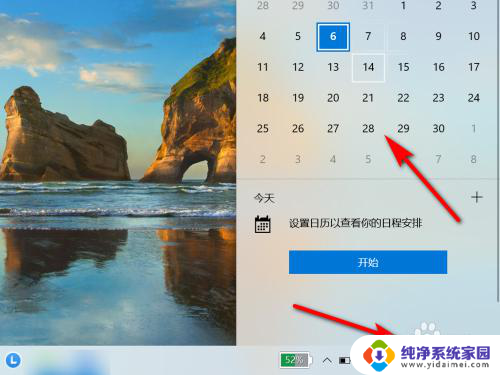
2.在此电脑界面,点击“打开设置”;
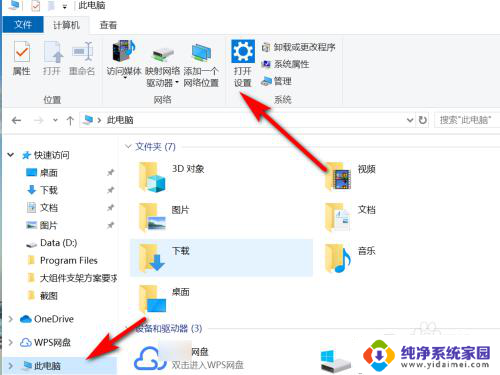
3.在windows设置界面,点击“时间和语言”;
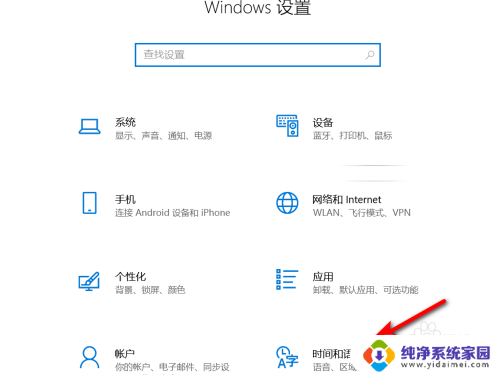
4.点选“日期和时间”;
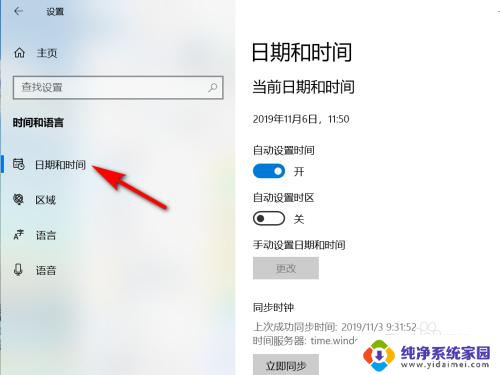
5.在日期和时间中,选择日历中的“简体中文(农历)”;
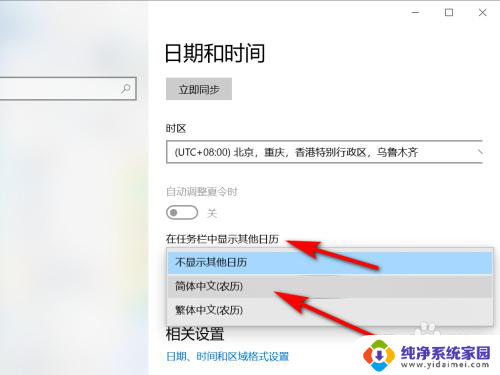
6.重新点击任务栏中的时间,将在日历中显示农历;
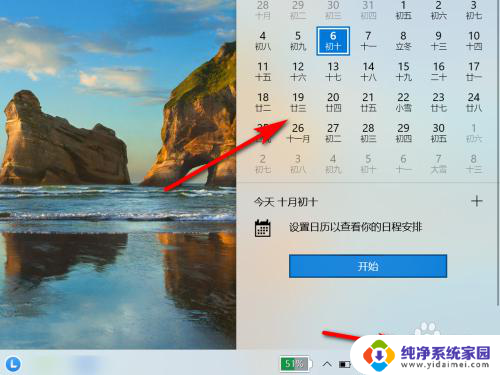
7.方法总结
1、点击电脑右下角的时间,如图:没有显示日历中没有显示农历
2、在此电脑界面,点击“打开设置”
3、在windows设置界面,点击“时间和语言”
4、点选“日期和时间”
5、在日期和时间中,选择日历中的“简体中文(农历)”
6、重新点击任务栏中的时间,将在日历中显示农历

以上是为什么日历不显示农历日期的全部内容,如果您遇到相同问题,可以参考本文中介绍的步骤进行修复,希望对大家有所帮助。
为什么日历不显示农历日期 电脑日历如何设置农历显示相关教程
- 日历为什么不显示农历 电脑日历如何设置显示农历
- 桌面怎样显示农历日期 电脑日历如何设置农历显示
- 怎么在桌面显示农历日期 电脑日历如何设置显示农历
- 电脑自带的日历怎么设置农历 如何在电脑日历上显示农历
- 农历在日历怎么看 电脑日历如何设置显示农历
- 苹果日历如何显示农历 苹果iPhone日历如何开启农历显示
- 日历怎么才能显示农历 如何在电脑日历上显示农历
- 日历农历怎么看? 如何将农历日期转换为公历日期
- iphone设置农历日程 苹果iPhone日历如何切换到农历显示
- 怎样设置日历显示老黄历 苹果iPhone日历如何设置显示农历
- 笔记本开机按f1才能开机 电脑每次启动都要按F1怎么解决
- 电脑打印机怎么设置默认打印机 怎么在电脑上设置默认打印机
- windows取消pin登录 如何关闭Windows 10开机PIN码
- 刚刚删除的应用怎么恢复 安卓手机卸载应用后怎么恢复
- word用户名怎么改 Word用户名怎么改
- 电脑宽带错误651是怎么回事 宽带连接出现651错误怎么办